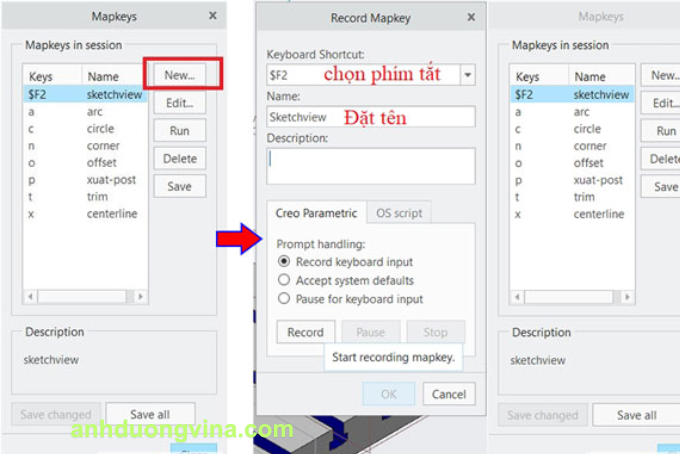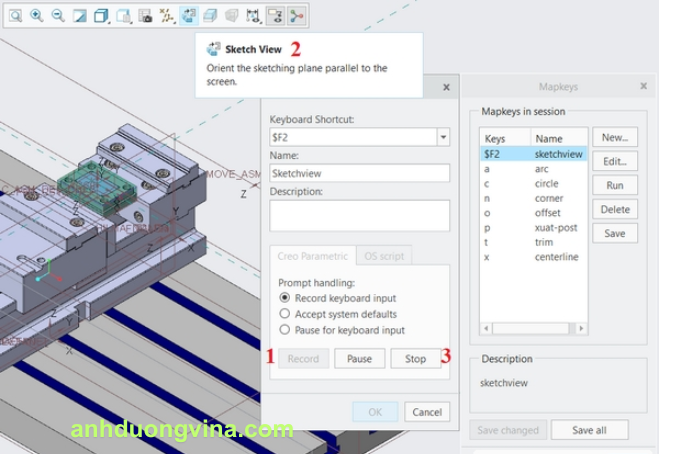Serials Creo
Thiết Lập Phím Tắt Trên Creo Parametric
Thiết Lập Phím Tắt Trên Creo Parametric
Trong môi trường thiết kế cơ khí hiện đại, tốc độ và hiệu quả trong thao tác trên phần mềm CAD là yếu tố quan trọng quyết định năng suất làm việc. Creo Parametric của hãng Parametric Technology Corp (PTC), trước đây là Pro/Engineer, là một trong những phần mềm thiết kế cơ khí hàng đầu, phục vụ chủ yếu cho ngành chế tạo máy như khuôn mẫu, thiết kế máy móc, và các ứng dụng CAD/CAM/CNC khác. Để tối ưu hóa quá trình làm việc, việc thiết lập phím tắt thông qua Mapkeys trên Creo sẽ giúp người dùng thao tác nhanh chóng hơn, tăng năng suất công việc đáng kể.
1. Lợi Ích Của Việc Tạo Phím Tắt
- Tiết Kiệm Thời Gian: Giảm thiểu bước chọn lệnh bằng chuột, giúp thao tác nhanh hơn.
- Tăng Năng Suất: Cho phép người dùng thực hiện nhiều thao tác phức tạp chỉ với một phím tắt.
- Đơn Giản Hóa Quy Trình: Giúp làm việc trở nên gọn gàng và hiệu quả hơn, đặc biệt trong các dự án lớn.
2. Mapkeys Là Gì?
Mapkeys là tính năng trong Creo Parametric cho phép người dùng ghi lại các thao tác và gán chúng vào một phím tắt hoặc chuỗi phím. Điều này tương tự như việc tạo macro trong các phần mềm khác, giúp tự động hóa các quy trình lặp đi lặp lại và phức tạp.
3. Các Bước Tạo Phím Tắt Trên Creo Parametric
Bước 1: Truy Cập Mapkeys Setting
- Mở Creo Parametric trên máy tính của bạn.
- Vào menu File > Environment > Mapkeys Settings.
- Lưu ý: Bạn cũng có thể sử dụng thanh tìm kiếm lệnh (Command Search) và nhập “Mapkeys” để mở hộp thoại Mapkeys nhanh chóng.

- Lưu ý: Bạn cũng có thể sử dụng thanh tìm kiếm lệnh (Command Search) và nhập “Mapkeys” để mở hộp thoại Mapkeys nhanh chóng.
Bước 2: Tạo Mapkey Mới
- Trong hộp thoại Mapkeys Settings, chọn New để tạo một Mapkey mới.
- Đặt tên cho Mapkey và thêm mô tả nếu cần để dễ dàng nhận diện sau này.

Bước 3: Ghi Lại Lệnh Với Mapkey
- Sau khi đặt tên, chọn Record để bắt đầu ghi lại các thao tác bạn muốn gán cho phím tắt này.
- Thực hiện các lệnh cần thiết bằng chuột hoặc bàn phím.
- Khi hoàn tất, chọn Stop để kết thúc quá trình ghi lại.
- Xác nhận và lưu các thao tác đã ghi.
Bước 4: Lưu và Áp Dụng Mapkey
- Sau khi ghi lại, chọn Save All để lưu các Mapkeys đã tạo.
- Đóng hộp thoại Mapkeys Settings.
- Sử dụng phím tắt đã thiết lập để thực hiện các thao tác nhanh chóng trong các dự án của bạn.
4. Các Lưu Ý Khi Sử Dụng Mapkeys
- Đặt Tên Rõ Ràng: Giúp bạn dễ dàng tìm kiếm và nhận diện Mapkey khi cần sử dụng.
- Kiểm Tra Lại Các Lệnh: Đảm bảo rằng các lệnh đã ghi lại hoạt động chính xác trước khi lưu và sử dụng.
- Sử Dụng Phím Tắt Không Trùng Lặp: Chọn các phím tắt không bị trùng với các phím chức năng mặc định để tránh xung đột.
5. Các Khóa Học Về Creo Parametric
Để nắm vững cách sử dụng Creo Parametric, bao gồm cả việc thiết lập Mapkeys và các tính năng nâng cao khác, bạn có thể tham khảo các khóa học sau:
- Khóa Học Cơ Bản về Creo Parametric: Giúp người mới bắt đầu làm quen với giao diện và các chức năng cơ bản.
- Khóa Học Nâng Cao về CAD/CAM/CNC: Tập trung vào các kỹ thuật thiết kế phức tạp và lập trình CNC hiệu quả.
- Workshop Thực Hành: Cung cấp cơ hội thực hành trực tiếp với các dự án thực tế dưới sự hướng dẫn của các chuyên gia.
6. Kết Luận
Việc thiết lập phím tắt trên Creo Parametric thông qua Mapkeys không chỉ giúp bạn thao tác nhanh hơn mà còn tăng năng suất và hiệu quả trong quá trình thiết kế và gia công. Dù bạn là người mới hay đã có kinh nghiệm, việc tận dụng tối đa các tính năng của Creo sẽ mang lại lợi ích lớn cho công việc của bạn. Hãy bắt đầu tạo các Mapkeys ngay hôm nay để trải nghiệm sự khác biệt!
Liên Hệ Ngay Để Biết Thêm Thông Tin:
- Website: anhduongvina.com
- Hotline: 097 436 8457
- Địa chỉ: 118-120-122 Đường TK8, Tiền Lân, Bà Điểm, Hóc Môn, TP.HCM.
7. Xem Thêm Bài Viết Liên Quan
Tổng Quan Về Phần Mềm Creo & Các Module
Các Chiến Lược Gia Công Trên Creo Parametric
—Thiết Lập Phím Tắt Trên Creo Parametric—